Ordena tus vídeos de TikTok con la lista de reproducción de tu perfil
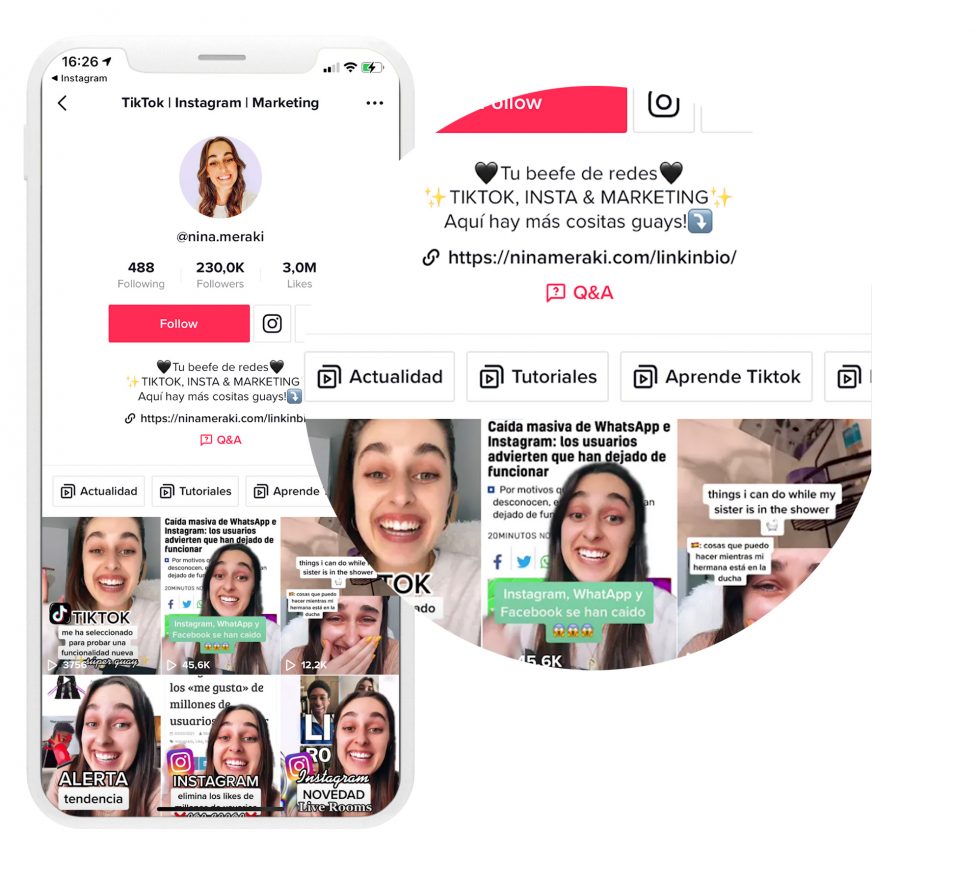
Si eres TikToker y todos los días subes videos a esta red social, necesitas crear una lista de reproducción en TikTok.
Qué es una lista de reproducción en TikTok
Como creador de contenido de TikTok te permite ordenar y clasificar tus videos por el nombre que tú quieras. De esta forma, facilitas a tus seguidores y usuarios de la red a ver los videos de tu perfil.
¿Para qué sirve esta lista de reproducción? Puedes utilizarlas para clasificar los retos o dúos, tú mandas.
¿Quieres saber cómo crear una lista de reproducción en TikTok? ¡Vente, que grabamos!

Cómo crear una lista de reproducción en TikTok
Tienes dos formas para crear una lista de reproducción en tu canal de TikTok: desde tu perfil o desde un video que ya hayas subido.
Aquí te contamos las dos formas de hacerlo:
Crea una playlist desde tu perfil
- Abre la app y ve a ‘Yo’
- Toca en ‘Ordenar videos en listas de reproducción’
- Elige el nombre de la lista
El último paso es sencillo, toca elegir nombre para la lista y comenzar a añadir videos. Aquí tienes que pensar en llamar la atención del usuario de TikTok para que entre a ver la lista: retos, idiomas, virales, lo que se te ocurra.
Crea una lista de reproducción desde un video
- Elige un video de tu perfil
Este primer video es con el que vas a crear tu primera lista de reproducción. No te preocupes, luego puedes reestablecer el orden o incluso eliminarlo.
- Crea la lista de reproducción
Una vez estés en el video, pulsa en ‘Compartir’ en la parte inferior de la pantalla y toca en ‘Añadir a la lista de reproducción’. Como no tienes creada ninguna, haz clic en ‘Crear una lista de reproducción’.
- Sigue los pasos para terminarla
Una vez creada la lista, sigue los pasos y, de nuevo, elige el nombre que quieras darle a tu lista y comienza a añadir videos.
Cómo añadir un video a la lista de reproducción
¿Tienes ya tu lista de reproducción en tu perfil de TikTok? Es momento de añadir los videos para seguir aumentando tu lista de reproducción.
¿Cómo hacerlo?
- Selecciona el video: busca el video que quieres añadir de tu perfil de Tiktok.
- Haz clic en ‘Compartir’: abajo del vídeo seleccionado a la derecha o mantén pulsada la pantalla.
- Toca en ‘Añadir a una lista de reproducción’
- Elige la lista: escoge la lista de reproducción a la que quieras añadir el vídeo o crea una nueva.
¿Puedes añadir un video privado a una lista de reproducción?
Para añadir un video a la lista de reproducción este tiene que ser público. Además, cada video puede estar en solo una lista de reproducción.
También puedes añadir un video de forma directa cuando vayas a subir un TikTok:
Antes de grabarlo o subirlo, toca en ‘Añadir a una lista de reproducción’, elige cuál quieres y publica el video.
Esta forma de añadir el video a la lista solo es posible si tienes una lista de reproducción ya creada.
Cómo eliminar un video de tu lista de reproducción
Calma, es más sencillo de lo que puedes pensar.
- Elige el video que quieres eliminar
- Toca en ‘Compartir’ en la parte inferior de la pantalla
- Clic en Eliminar de la lista de reproducción
Administra tu playlist de TikTok
Como si de tu lista de Spotify se tratase, en TikTok también puedes administrar y editar tu lista de reproducción.
Para administrar tu lista haz clic en el icono ‘…’ situado en la parte superior derecha de tu lista.
¿Qué puedes hacer con tu lista de TikTok?
⚡️ Editar la lista de reproducción, cambiar el nombre de la lista o eliminarla.
⚡️ Eliminar o añadir videos de la lista de reproducción.
⚡️ Ordenar los videos de cada lista de reproducción.
Ver videos en una lista de reproducción
Nos hemos puesto en la piel del creador, pero y como espectador, ¿cómo puedes ver los videos de una lista de reproducción?
▶️ Desde el perfil del creador…
La lista de reproducción la encuentras entre la bio del perfil y el feed de los videos. Haz clic en la lista que te interese, vas a ver el primer video. Para seguir viendo el resto de la lista haz scroll.
▶️ Desde un video que pertenece a la lista…
Si te encuentras con un video y pertenece a una lista de reproducción, tendrás la opción disponible justo debajo del sonido: un icono de ‘play’ acompañado de ‘Lista de reproducción’ + nombre de la lista a la que está unido.
Haz clic sobre ese botón y TikTok te lleva a la lista completa para que elijas el video que quieres ver. Después solo tienes que ir deslizando hacia arriba o hacia abajo para ver todos el contenido que el creador ha puesto en la lista.

Ya puedes crear tu primera lista de reproducción en TikTok. ¡Dale caña para seguir creciendo en la red social de los videos!

